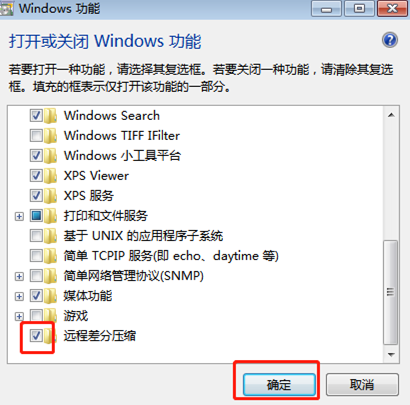相信有许多的小伙伴和小编一样,在使用电脑的时候经常去传输复制文件,不过在传输的过程中速度非常的慢,那么遇到这种情况应该怎么办呢?下面就和小编一起来看看Win7文件复制太
相信有许多的小伙伴和小编一样,在使用电脑的时候经常去传输复制文件,不过在传输的过程中速度非常的慢,那么遇到这种情况应该怎么办呢?下面就和小编一起来看看Win7文件复制太慢的解决方法吧。
Win7文件复制太慢的解决方法
1、鼠标点击win7系统左下角的“控制面板”图标,随后在弹出的窗口中选择“控制面板”进入,在控制面板界面中将右上角处查看方式改为“大图标”,最后选择 “程序和功能”进入。
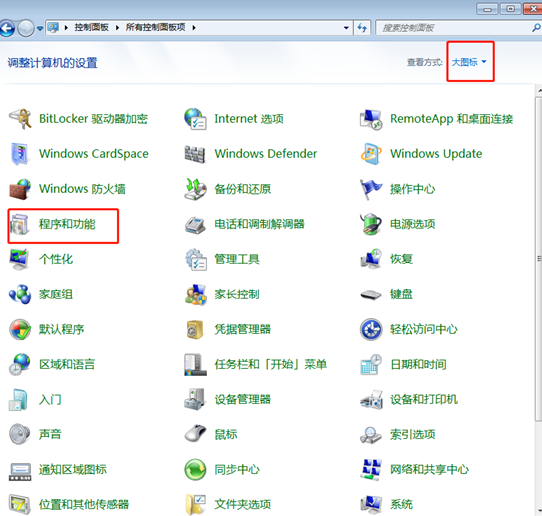
2、在程序和功能界面中点击左侧的“打开或关闭windows功能”。
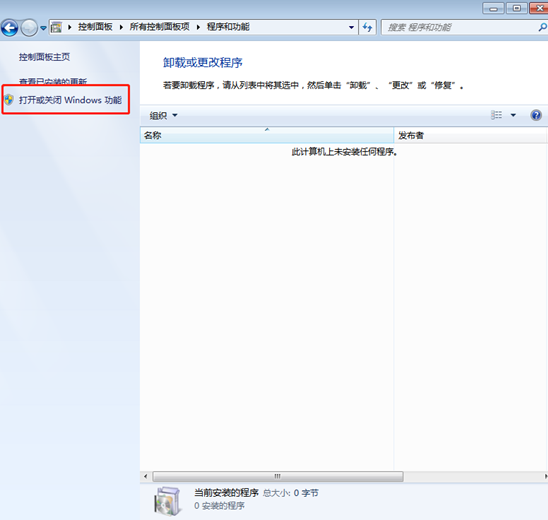
3、在电脑弹出的windows功能窗口中将鼠标移至最后,取消勾选“远程差分压缩”的方框,最后点击“确定”即可,此时复制文件的速度就提升了很多。